Virtuelle Netze mit VMware Server
VMware Server ist eine Virtualisierungslösung des Herstellers VMware.
VMware Server unterstützt gängige Betriebssysteme wie Windows XP, Vista,
Windows Server 2008 und Windows 7 als Host und Gast.
VMware Server bietet drei Arten der virtuellen Vernetzung für ein Gastsystem an: Bridged Networking,
Network Address Translation (NAT) und Host-only Networking.
Die Netzwerkverbindungen für die virtuellen Maschinen (VM) werden vom VMware Server über
zehn virtuelle Netzwerke (VMnet0 bis VMnet9) realisiert. Jedes dieser Netze bildet einen
virtuellen Switch ab. Die Netzwerkadapter von Gast und Host werden mit diesem Switch verbunden.
Zusätzlich können ein DHCP-Server, ein NAT-Router und ein DNS-Proxy realisiert werden.
Für das Gastsystem wird ein AMD PCNet Adapter emuliert.
Dieses Tutorial basiert auf VMware Server Version 2.0.0.
Bridged Networking
Beim Bridged Networking wird das Gastsystem auf dem OSI-Layer 2 mit dem Netzwerk des Hostes verbunden.
Der Host und der Gast stecken quasi an einem Switch.
Das Gastsystem benötigt entweder eine feste IP-Adresse oder es kann eine IP-Adresse von einem
DHCP-Server im LAN beziehen. VMware vergibt beim Bridged Networking keine IP-Konfiguration an den Gast.
Jede virtuelle Maschine benötigt bei Bridged Networking eine eindeutige IP-Adresse.
VMware Server nutzt per Default das Virtual Network VMnet0 für das Bridging.
Dabei erfolgt ein automatisches Bridging zu einem (dem ersten) physischen Netzwerkadapter des Hostsystems.
Der Gast ist im LAN als vollwertiger PC mit eigener MAC- und IP-Adresse sichtbar.
Bridged Networking eignet sich für virtuelle Maschinen
die Dienste im LAN zur Verfügung stellen sollen (z.B. Web-Server, FTP-Server).
Network Address Translation (NAT)
In der Betriebsart Network Address Translation (NAT) stellt der VMware Server einen NAT-Router für den Gast
zur Verfügung. Der Gast erhält eine IP-Adresse vom DHCP-Server von VMware. Zugriffe des Gastsystems auf
das LAN erfolgen mit der IP-Adresse des Hostsystems.
Zugriffe vom LAN auf Dienste des Gastsystems (FTP-Server, Web-Server, Windows-Freigaben) erfordern
die Konfiguration von Port Forwarding in VMware.
Für NAT kommt das virtuelle Netzwerk VMnet8 zum Einsatz. Das IP-Netz 192.168.17.0 mit der Maske
255.255.255.0 ist für NAT in VMware vorgesehen. Als Gateway wird die 192.168.17.2 genutzt.
VMware stellt im NAT-Gateway auch einen DNS-Proxy zur Verfügung.
NAT-Networking eignet sich für die Virtualisierung von Test- und Entwicklungsumgebungen, die aus
dem LAN nicht erreichbar sein sollen.
Host-only Networking
Host-only Networking erlaubt lediglich eine Kommunikation zwischen dem Host und dem Gast.
VMware stellt dem Gast eine IP-Adresse via DHCP bereit.
Das virtuelle Netzwerk VMnet1 wird für Host-only Networking genutzt. Das IP-Netz 192.168.78.0/24
mit dem Gateway 192.168.78.2 ist für VMnet1 reserviert.
Host-only Networking eignet sich für die Virtualisierung von Testumgebungen die keinen Zugriff
auf das lokale Netz und das Internet benötigen.
Netzwerk für eine virtuelle Maschine konfigurieren
Die Netzwerkadapter einer virtuellen Maschine können im VMware Infrastructure Web Access konfiguriert
werden. Unter Hardware werden alle Netzwerkkarten des Gastsystems angezeigt.
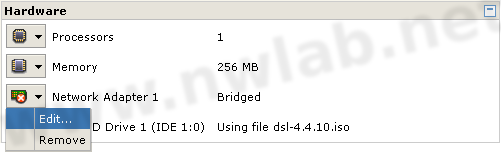
Wählen Sie im Kontextmenü der Netzwerkkarte den Punkt Edit aus, um die Einstellungen zu verändern.
Der folgende Screenshot stammt von einer ausgeschalteten VM. Der Netzwerkadapter ist daher "Disconnected".
Durch die Option "Connect at power on" wird die Netzverbindung beim Starten der VM hergestellt.
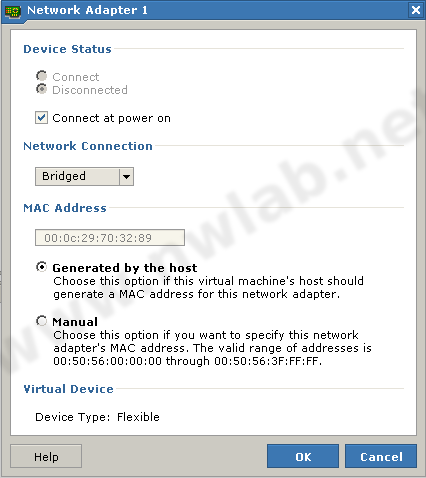
Der Verbindungstyp (Network Connection) steht hier auf Bridged.
Die MAC-Adresse der virtuellen Netzwerkkarte wird von VMware erzeugt.
Erweiterte Netzwerkeinstellungen in VMware Server - Manage Virtual Networks
Mit dem Virtual Network Editor lassen sich die Netzwerkeinstellungen innerhalb des VMware Servers
detailliert anpassen. Gestartet wird der Editor über das Icon Manage Virtual Networks.
Die Einstiegsseite zeigt eine Übersicht der virtuellen Netze an.
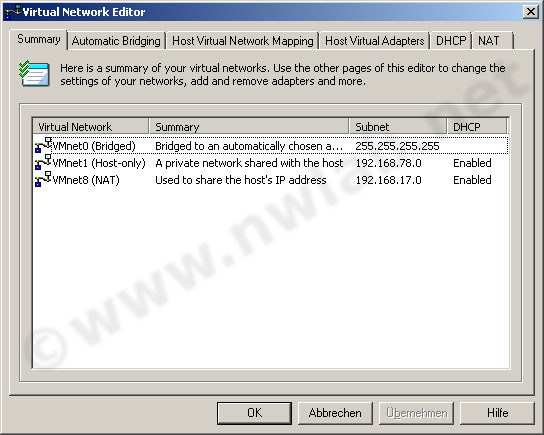
Die Standardeinstellungen sind VMnet0 - Bridged, VMnet1 - Host-only und VMnet8 - NAT.
Automatic Bridging
VMware Server nutzt für Bridged Networking automatisch die erste physische Netzwerkkarte des Hosts.
Das kann eine Ethernet- oder eine Wireless-Verbindung sein.
Mit dem Virtual Network Editor können Sie einzelne Karten von dieser Automatik
ausschließen. Hier wurde die Intel Wireless-Verbindung vom Bridging ausgenommen.
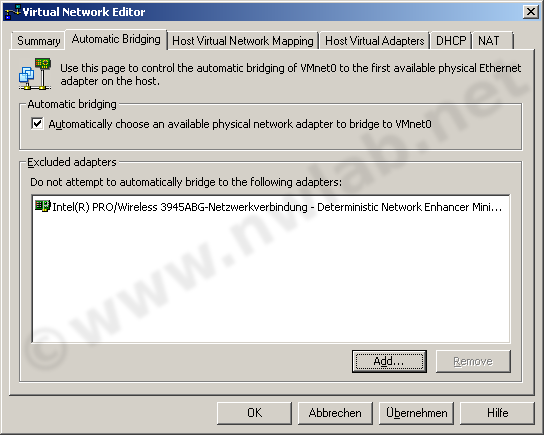
Über die Schaltfläche Add können Sie Netzwerkkarten zur Liste hinzufügen, mit Remove
werden die Karte wieder aus der Liste entfernt.
Unter Windows Vista ist die Option Automatic Bridging bei aktiver UAC ausgegraut.
Sie müssen den Virtual Network Editor (vmnetcfg.exe) als Administrator ausführen (Rechtsklick auf das Icon).
Host Virtual Network Mapping
In dieser Ansicht kann das Mapping der virtuellen Netze angepasst werden.
Wenn das automatische Bridging deaktiviert wurde, kann Bridging fest auf einen
physischen Adapter eingestellt werden. Im Beispiel ist VMnet0 mit dem Intel Gigabit Adapter
gebrückt.

In der Regel ist es empfehlenswert, das Bridging manuell zu kontrollieren.
Die Fehlersuche bei Verbindungsproblemen wird so wesentlich vereinfacht.
Über die Schaltfläche > können Sie das IP-Netz auf VMnet1 und VMnet8 anpassen.
Host Virtual Adapters
Der VMware Server legt bei der Installation zwei virtuelle Netzwerkkarten im Host an.
Diese beiden Adapter werden für NAT- und Host-only-Networking genutzt.

Sie können die Adapter hier aktivieren, deaktivieren und weitere Adapter anlegen.
DHCP
VMware Server stellt auf den Netzen VMnet1 (Host-only) und VMnet8 (NAT) einen
DHCP-Server bereit. Sie können den vom DHCP-Server verwalteten Pool der Adressen
und die Lease Time anpassen. Der DHCP-Service kann hier auch angehalten werden.
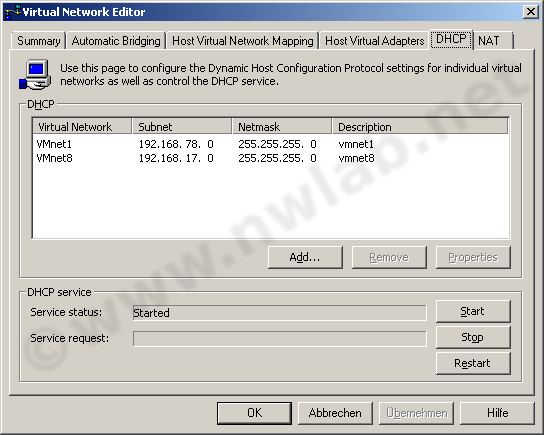
Innerhalb von VMware Server sollten Sie IP-Netze benutzen, die im restlichen LAN nicht zum Einsatz kommen.
NAT
Hier können Sie den virtuellen NAT-Router auf VMnet8 einrichten.
Der Router verbindet in der Betriebsart NAT die virtuelle Maschine mit dem LAN.
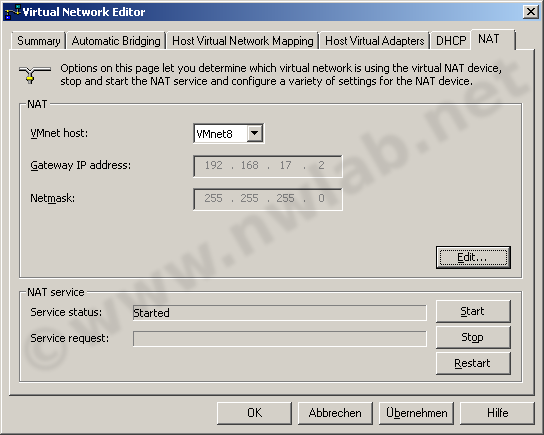
Klicken Sie auf Edit um die Einstellungen zu bearbeiten.
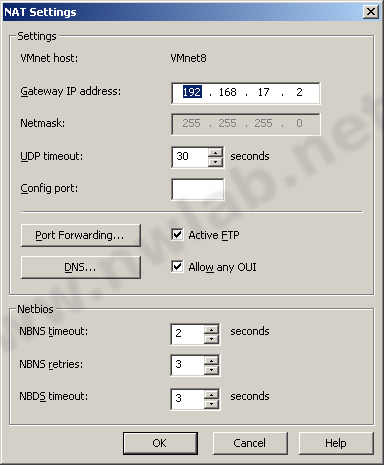
Hier können Sie die Gateway-Adresse und den UDP Timeout einstellen. UDP-Einträge
bleiben für die im Timeout eingestellte Zeit in der NAT-Table.
Dienste auf einer virtuellen Maschine mit NAT sind aus dem LAN und vom Host
nicht ansprechbar. Mittels Port Forwarding kann der Zugriff auf
Serverdienste des Gastsystems eingerichtet werden.
Im folgenden Beispiel läuft auf dem Gast 192.168.17.20 ein SSH- und ein Web-Server.
Dazu werden die TCP-Ports 10022 und 80 auf die Ports 22 und 80 des Gastes weitergeleit.
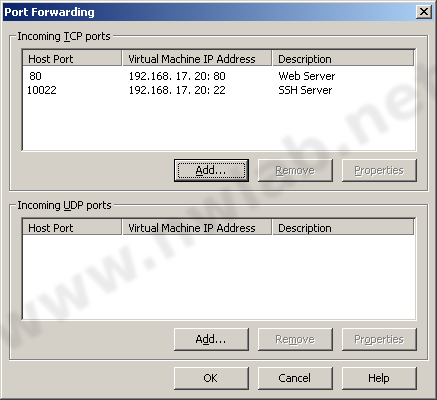
Virtuelle Maschinen die Serverdienste anbieten, benötigen eine statische IP-Adresse.
Weiterführende Informationen
| 
